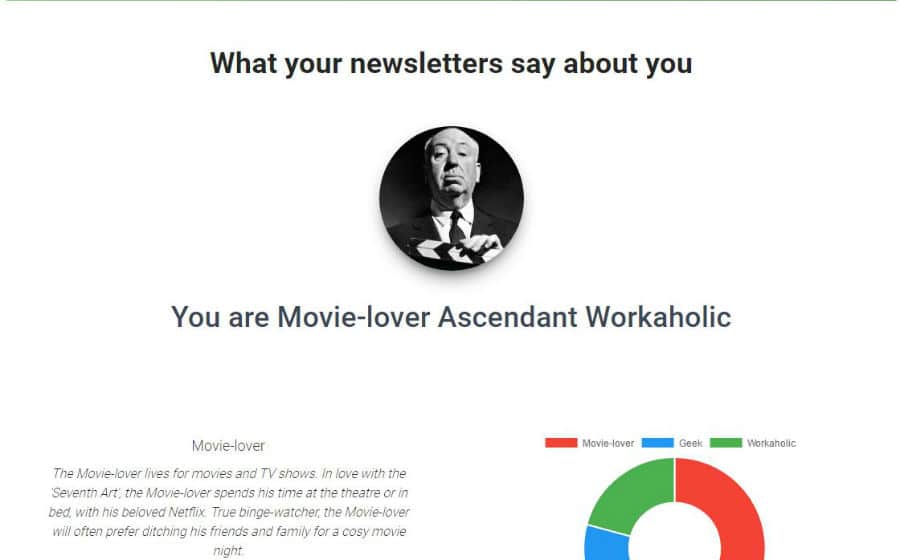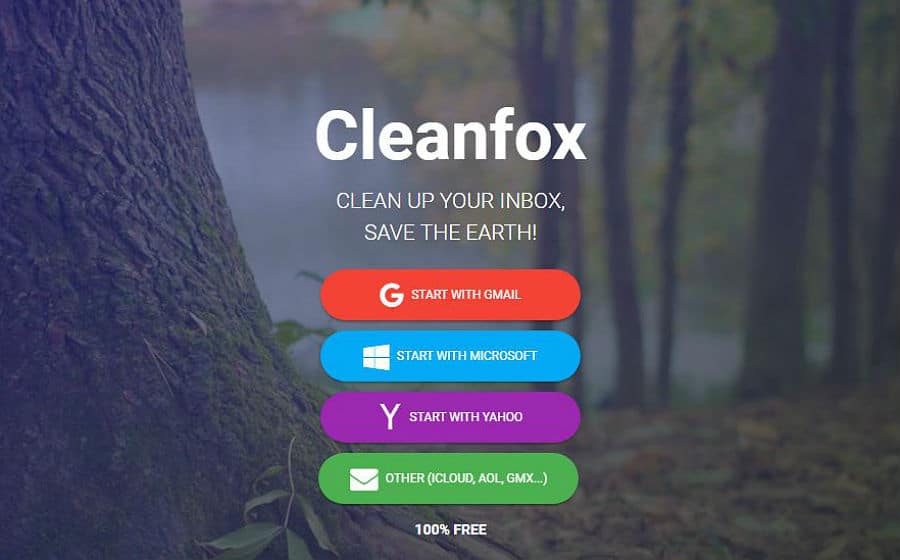Ao longo do tempo, vamos acumulando newsletter atrás de newsletter e muito spam: ou porque nos inscrevemos em determinado site e começamos a receber demasiada informação, ou porque há cruzamento de dados. As possibilidades para justificar o excesso de promoções no seu email são praticamente infinitas. O Cleanfox vai separar o trigo do joio em pouco tempo e libertar espaço no seu email.
Passo 1:
Para utilizar o Cleanfox, vá até cleanfox.io e procure o serviço que lhe interessa. Vai encontrar as opções mais habituais – Gmail, Microsoft ou Yahoo. Nas outras opções, está também o iCloud, por exemplo. Escolha a opção mais adequada, faça login na conta e depois clique em ‘Permitir’, para deixar o Cleanfox fazer o scan aos seus emails.
Quando vir a mensagem ‘Scan Done’, clique em ‘Take me to the next step’ e depois clique no botão ‘Start Now’. O Cleanfox vai ainda partilhar consigo uma estatística de quanto dióxido de carbono vai poupar, só ao apagar emails.
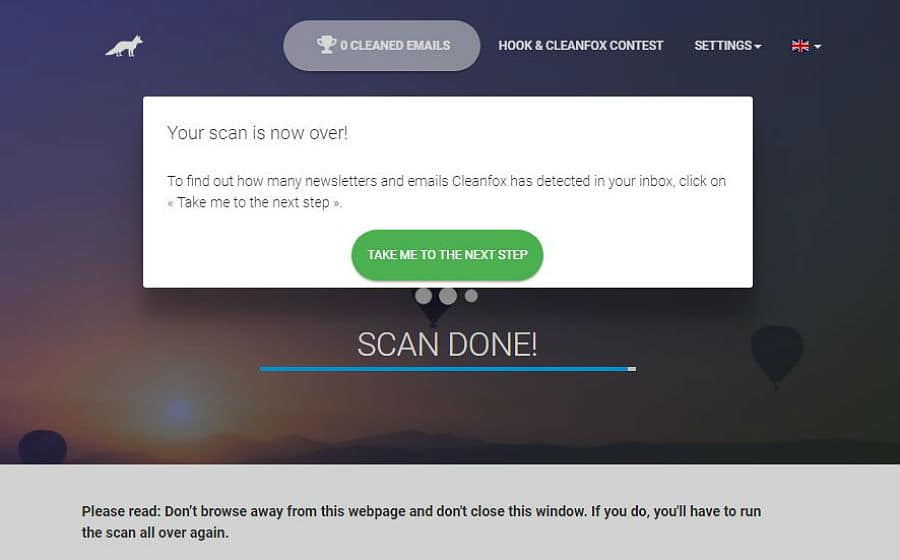
Passo 2:
Agora é o momento em que o Cleanfox lhe vai mostrar a quantidade de newsletters que tem subscritas no email. O ecrã fica dividido em duas colunas, onde vai poder escolher se quer manter a subscrição, e apagar os emails velhos, ou se quer cancelar a subscrição e eliminar os emails que recebeu de determinado remetente.
O Cleanfox atribui cores às newsletters consoante a quantidade de emails que abriu: vermelho indica que raramente abre os emails: laranja indica que até vê algumas coisas; o verde realça que pode ser uma newsletter a manter.
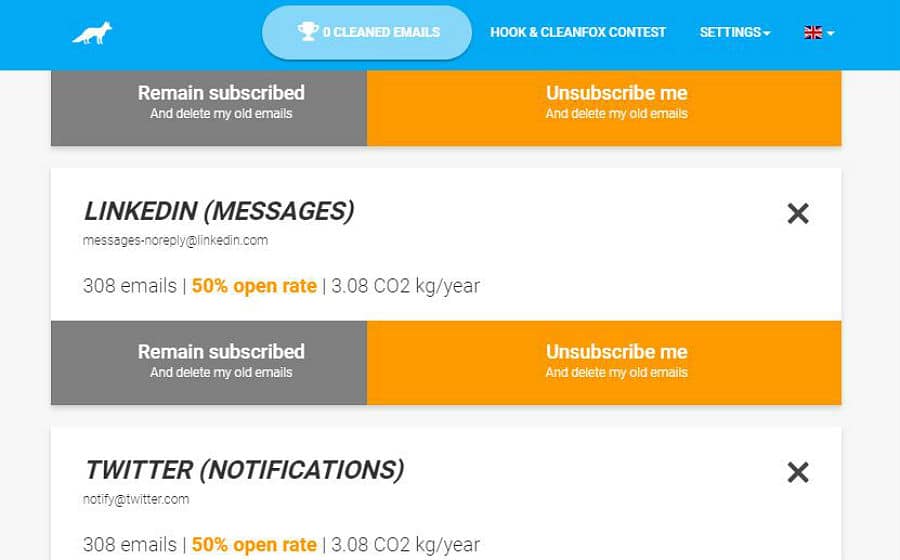
Passo 3:
Finalmente, é uma questão de ver o que é que lhe interessa manter. Depois de escolhido, o Cleanfox exibe o que é que já apagou e o que é que ainda pode apagar. À medida que “limpa” mensagens, vai ver o número de emails apagados, ao lado do ícone de uma taça.
Se quiser saber mais sobre as estatísticas, o Cleanfox até vai analisar as newsletters subscritas e traçar-lhe um perfil. Quando estiver despachado, vá ‘Settings’ e clique em ‘Log out’ no menu dropdown. Et voilà, já tem uma inbox mais limpinha.